* Ez a bejegyzés része iPhone életA nap tippje hírlevele. Regisztrálj. *
Nemrég felvettem egy videót, amiről azt hittem, aranyos lesz, de aztán újra. nézte. Békés, agrárvideómat fülsértő háttérzaj tette tönkre! Szerencsére tudtam, hogyan távolíthatom el a hangot egy iPhone-videóból közvetlenül a Fotók alkalmazásban, így hang nélkül is el tudtam küldeni a videót. Megmutatom, hogyan kell ezt megtenni, arra az esetre, ha Ön is hasonló problémába ütközne.
Fontos: Ha azt szeretné, hogy ezt a hangmentes felvételt B-rollhoz használja egy filmben vagy zenei videóban, a hang ilyen módon történő eltávolítása teljesen eltávolítja a hangsávot a klipből. Ez azt jelenti, hogy amikor exportálja a videót az iMovie-ba vagy egy másik alkalmazásba, a hang nem lesz elérhető.
Ha többet szeretne megtudni a videók iPhone-jával történő felvételéről és szerkesztéséről, iratkozzon fel oldalunkra A nap tippje hírlevél.
Hang eltávolítása iPhone-videókból:
- Nyissa meg a Fényképekkb.

- Válassza ki azt a videót, amelyről el szeretné távolítani a hangot.
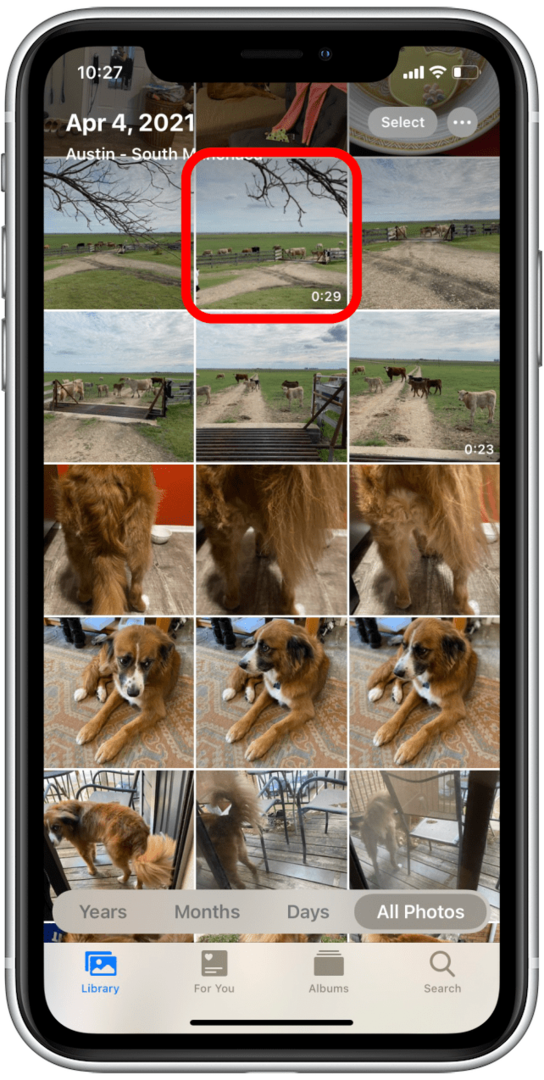
- Koppintson a Szerkesztés a jobb felső sarokban.
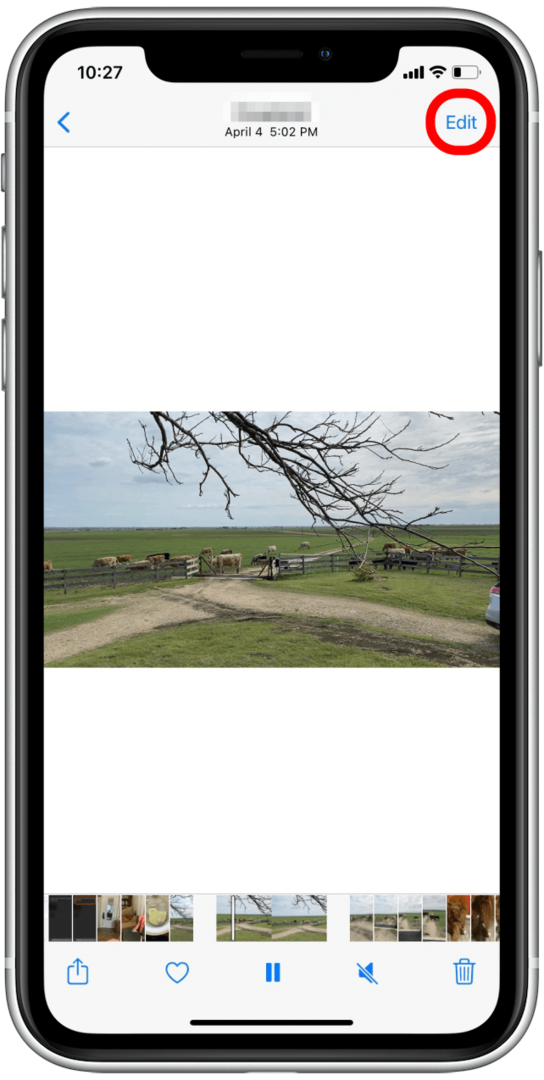
- Koppintson a sárgára hangszóró ikonra a bal felső sarokban.
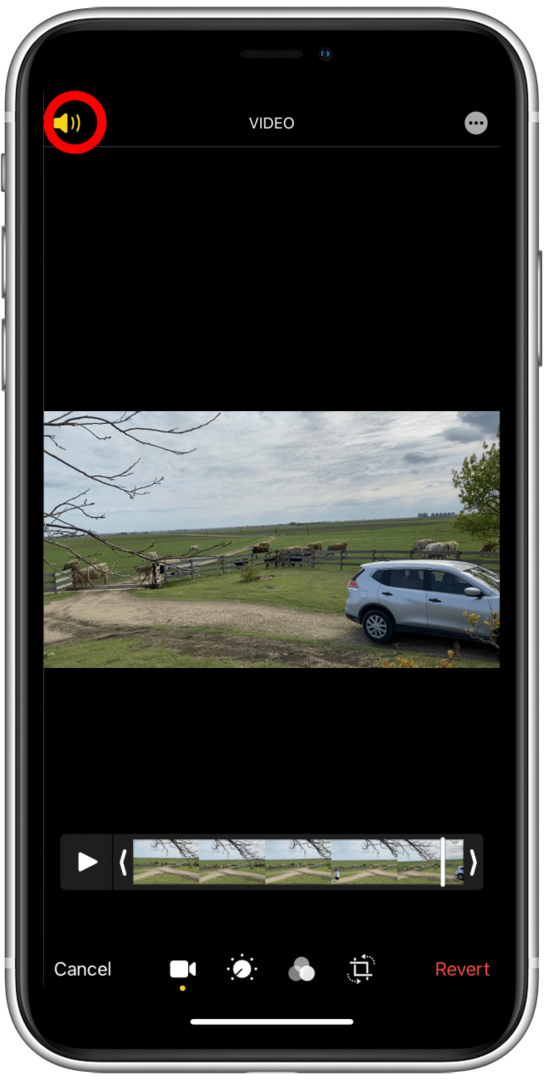
- Koppintson a Kész a jobb alsó sarokban.
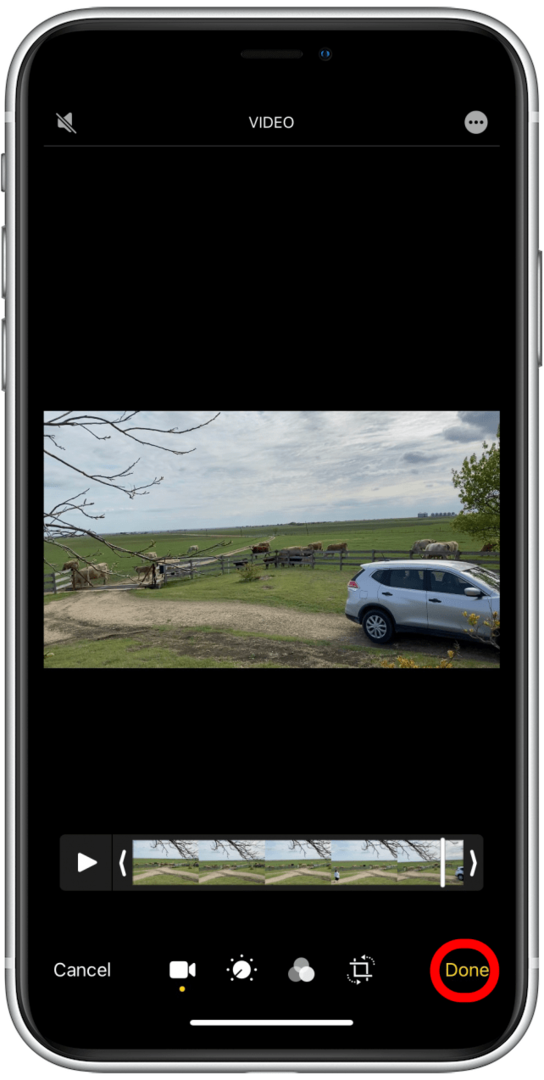
- A videónak most némítottnak kell lennie, és a képernyő alján egy kiszürkült hangszóróikonnak kell megjelennie.
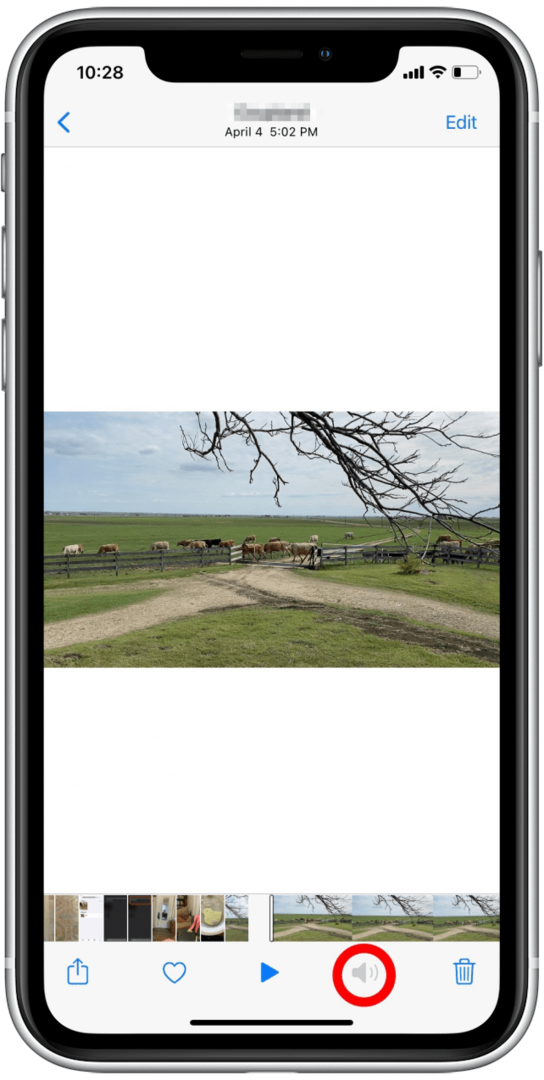
Ha később úgy dönt, hogy vissza szeretné kapni a hangot, soha ne féljen. Az iPhone elmenti a hangot, így egyszerűen megismételheti ezt a folyamatot, a hang bekapcsolása helyett.